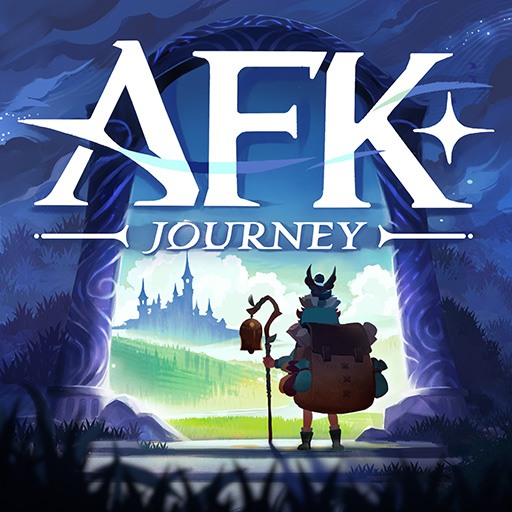Cómo jugar AFK Journey en PC con BlueStacks

AFK Journey, un juego de rol de fantasía etérea que se desarrolla en la encantadora tierra de Esperia, presentado con vibrantes gráficos en 3D que recuerdan a un libro ilustrado de fantasía. En este mundo, un manto oscuro llamado Miasma amenaza la tierra, y depende de ti desterrarlo junto con tus fieles compañeros. Cuando comienza la historia, tus aliados esperan ansiosamente tu llegada a la taberna local para emprender esta búsqueda épica.
Cómo instalar AFK Journey en PC
- Ve a la página del juego y haz clic en el botón “Jugar AFK Journey en PC“.
- Instalar y ejecutar BlueStacks
- Inicia sesión en Google Play Store e instala el juego.
- ¡Empieza a jugar!
Para aquellos que ya tienen BlueStacks instalado
- Inicia BlueStacks en tu PC
- Busca AFK Journey en la barra de búsqueda de la pantalla de inicio
- Haz clic en el resultado relevante
- ¡Instala el juego y comienza a jugar!
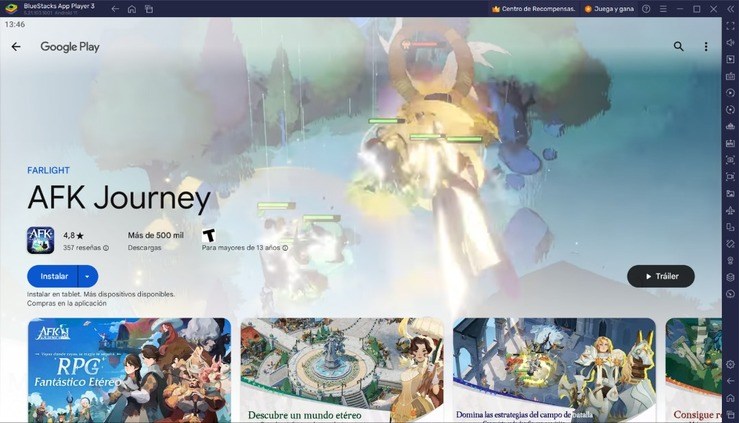
Juega con los mejores controles de gamepad
Instalar y jugar AFK Journey en PC con BlueStacks ya brinda muchos beneficios, como mejores gráficos (juego de 60 FPS) y controles más fáciles que los que obtendrías en un teléfono. Pero lo que hace que jugar juegos en BlueStacks sea aún más genial es cómo puedes cambiar los controles para que se ajusten exactamente a tu forma de jugar. Si bien usar un teclado y un mouse es un gran paso adelante respecto a tocar una pantalla, algunos juegos son más divertidos con un gamepad. AFK Journey podría ser uno de esos juegos en los que un gamepad lo hace aún mejor.
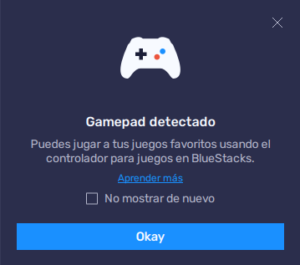
BlueStacks tiene esta herramienta llamada Keymapping Tool que te permite configurar controles del gamepad para cualquier juego. Lo primero que debes hacer es conectar tu gamepad a tu PC. Puedes hacerlo con un cable USB o mediante Bluetooth. Una vez que hagas eso, BlueStacks te informará que está conectado. Luego, puedes presionar Ctrl + Shift + A para abrir el editor de controles, en el que hay un botón “Gamepad” en el que puedes hacer clic para comenzar a configurar tu gamepad.
Configurar tu gamepad es prácticamente lo mismo que configurar los controles del teclado y el mouse. Haces clic en lo que deseas cambiar, luego presionas el botón en tu gamepad que deseas usar para esa acción. Para moverte en el juego, verás un ícono de ajustes cerca de los controles de movimiento. Al hacer clic en él, podrás elegir si quieres moverte con el joystick izquierdo, el joystick derecho o el d-pad de tu controlador.
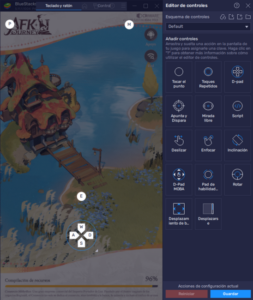
No olvides hacer clic en “Guardar” cuando hayas terminado para asegurarte de que todos tus nuevos controles estén listos para funcionar. De esta manera, puedes jugar AFK Journey con la configuración del gamepad que mejor te parezca, lo que hace que el juego sea aún más divertido en BlueStacks.
Disfruta de las mejores imágenes en modo horizontal
Además de la experiencia de jugar AFK Journey en PC con BlueStacks, hay otra característica que mejora enormemente el juego: la capacidad de jugar en modo horizontal. Esto es especialmente digno de mención porque AFK Journey está diseñado para ejecutarse en modo vertical en dispositivos móviles de forma predeterminada. Cambiar al modo horizontal en BlueStacks no solo cambia la perspectiva visual sino que también ofrece una visión más amplia del vibrante mundo del juego, haciendo que cada hechizo lanzado y cada batalla librada se sienta aún más épica.
Jugar en modo horizontal te permite ver más del entorno del juego en tu pantalla. Esta vista más amplia puede hacer que sea más fácil administrar a tus personajes, crear estrategias en las batallas y sumergirte en el mundo de Esperia sin las limitaciones de una pantalla estrecha. Además, es una forma sencilla de adaptar tu experiencia de juego a tu gusto en BlueStacks.
Aquí se explica cómo cambiar al modo horizontal:
- Inicia BlueStacks y abre AFK Journey desde tu pantalla de inicio.
- Busca el icono “Rotar” en la barra de herramientas lateral y haz clic en él.
- De las opciones que aparecen, selecciona el modo “Paisaje”.
- Aparecerá una ventana emergente pidiéndote que confirmes el cambio. Haz clic en “Guardar y reiniciar“.
- El juego se reiniciará con la nueva orientación de pantalla que seleccionaste.
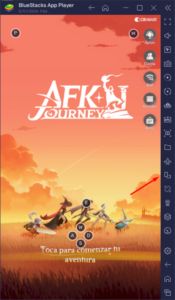
Y así, estás listo para jugar AFK Journey con una nueva perspectiva. Ya sea que estés lanzando hechizos o comandando a tus héroes en la batalla, el Modo Paisaje garantiza que aproveches al máximo tu aventura. Siempre que quieras volver al modo retrato, simplemente sigue los mismos pasos y elige Retrato en lugar de Paisaje cuando llegues al paso 3.
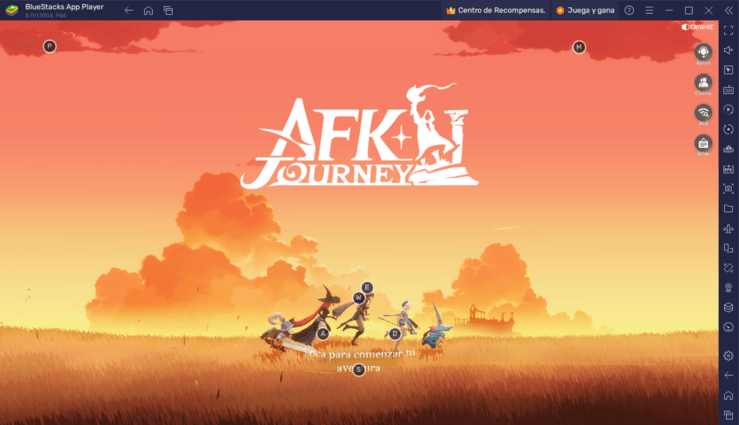
Al aprovechar el modo horizontal, te estás preparando para una experiencia de juego más atractiva y visualmente atractiva. Disfruta de tus aventuras en Esperia con los beneficios adicionales de BlueStacks.
Libra batallas en tiempo real en AFK Journey para PC con BlueStacks y juega en una pantalla más grande en modo horizontal con controles mejorados. Juega con un mouse, teclado o gamepad y ¡olvídate de manchar la pantalla de tu teléfono con tus huellas digitales!
¡Feliz juego!